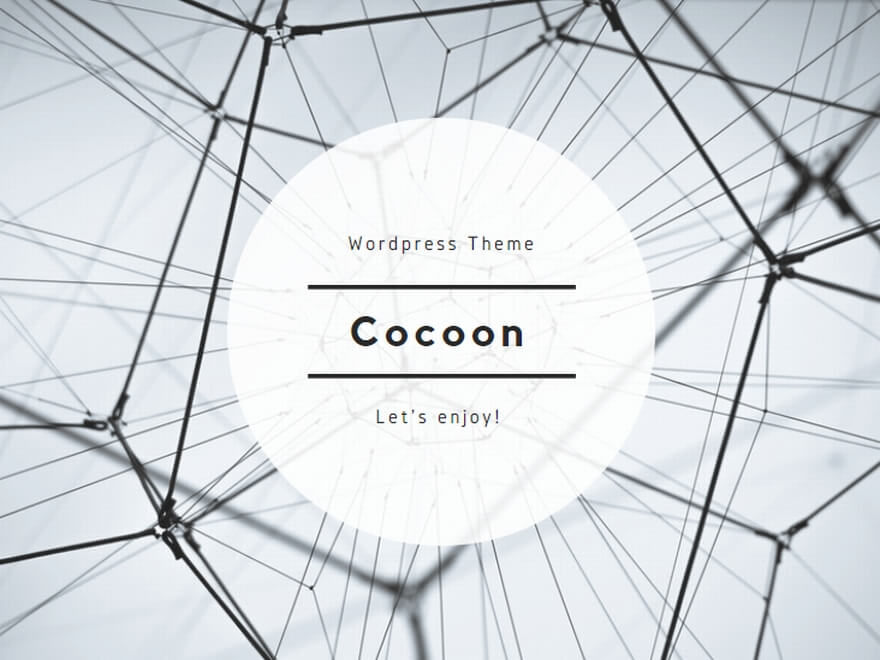Google Payって何のこと?
コンビニ、スーパー、公共交通機関などの、毎日のご利用はもちろん、百貨店や家電量販店など、いつもならカードで支払うお店でも、 Android™ 端末でお買物できます。
Google Pay は決済端末にスマートフォンをかざすだけで決済が可能なうえ、複数のクレジットカードやデビットカード、電子マネーを1つのアプリにまとめられます。一度使ってみると、あらゆるシーンでのお会計がよりスムーズになることを実感できるでしょう。
三井住友カード×グーグルペイで店頭でスマホをタッチして支払う方法について
VポイントPayアプリでは残高を利用してお支払いを行います。
事前の残高へのチャージ、またはオートチャージを使ってご利用いただけます。
オートチャージはクレジットカードを登録した方のみご利用いただけます。
本人確認を完了していない場合は、海外での利用はできません。
三井住友カード×グーグルペイのメリット
三井住友カードのメリット
設定最短1分
Android 端末にカードを最短1分で設定
スピーディにお支払い
お支払いはスマホをかざすだけ
ポイント還元率最大7%
対象の三井住友カードなら対象のコンビニ・飲食店にてポイント最大7%還元
対象のコンビニ・飲食店で、タッチ決済で支払うと、現物のカードの場合、ご利用金額200円(税込)につき5%ポイント。
スマホのタッチ決済の場合、さらに2%を上乗せし、ご利用金額200円(税込)につき7%ポイント還元

※1対象カードはホームページからご確認ください。
商業施設内の店舗など、一部ポイント加算の対象とならない店舗があります。
対象のコンビニ・飲食店で、カード現物のVisaのタッチ決済・Mastercard®タッチ決済(※2)で支払うと、5%ポイント還元。スマホのVisaのタッチ決済・Mastercardタッチ決済(※2)で支払うと、さらに2%を上乗せし、7%ポイント還元!
上記ポイント還元率は、通常のポイント分を含んだ還元率です。
一定金額(原則1万円)を超えると、タッチ決済でなく、決済端末にカードを挿しお支払いいただく場合がございます。
その場合のお支払い分は、当サービスポイント加算の対象となりませんので、ご了承ください。上記、タッチ決済とならない金額の上限は、ご利用される店舗によって異なる場合がございます。
iD、カードの差し込み、磁気取引は対象となりません。
2Google Pay で、Mastercardタッチ決済はご利用いただけません。
Google Pay を使う3つのメリット
ほかのキャッシュレス決済アプリと比べて、Google Pay には次のようなメリットがあります。
アプリを立ち上げずに支払い可能
Google Pay の大きな特徴は、1万円未満であれば決済時にアプリの立ち上げが不要なことです。PayPayやd払いなどのQR決済アプリでは、アプリを立ち上げるという手間がかかります。
しかし、Google Pay はスマートフォンを指定された決済端末にかざすだけで、店頭での買い物や公共交通機関の支払いができるのです。
そのため、手荷物が多いときや急いでいるときも、レジでもたつくことなく素早くお会計を終えられます。
現金をやり取りしない、サインもいらないという非接触決済に不安を感じる方もいるかもしれません。しかし、Google Pay は誰もが安心して使えるように、高いセキュリティ技術で守られています。
取引履歴はアプリでその都度、確認可能です。さらに1万円以上の利用は基本的にロック解除が必要で、不正利用のリスクも最小限に抑えられています。万が一スマートフォンを紛失した場合は「android.com/find」にアクセスし、携帯通信会社のリモートロックサービスに連絡するなど、早急に対策しましょう。
複数のキャッシュレス決済を1つにまとめられる
Google Pay は、Visaのタッチ決済、QUICPay、Suica、nanacoなど、7つの電子マネー決済が使えます。
店舗に合わせて、使う電子マネーやクレジットカードを変えている方も多いでしょう。Google Pay であれば1つのアプリにまとめられるため、お会計の際にカードを探す必要がなく、まるでスマートフォンがまるごとお財布になったかのように使用できます。【Google Pay で利用できる決済方法】
- PASMO
- Suica
- nanaco
- 楽天Edy
- WAON
- QUICPay
- iD
- Visaタッチ決済
- Mastercard
特に、Visaのタッチ決済は最近利用できる店舗も急速に増えているため、Visaのタッチ決済に対応したりそなグループのデビットカードもしくはクレジットカードが1枚あると便利でしょう。
電子マネー・クレジットカード・ポイントカードが一括管理できる
Google Pay にはポイントカードやギフトカードの登録もできるため、財布がカードでいっぱいになることを防げます。
登録できるのは7つの電子マネーやカード情報のほか、dポイントやTポイント、JALの航空券やイープラスが発行するライブや舞台のチケットなどです。
アプリで管理してしまえば「ポイントカードを忘れてしまった」ということも避けられます。電子マネーの残高も一覧で表示されるため、管理が楽になるでしょう。
Google Pay を利用するうえで気を付けておきたい注意点、デメリット
Google Pay を利用する際は、以下の2点について気をつけてください。
NFC対応のAndroid 端末でないと使えない
Google Pay を利用する際に、一点だけ気を付けておきたいのは、NFC(近距離無線通信)に対応したAndroid端末でないと使用できないという点です。
Google Pay は、Googleが提供する決済サービスのため、Android端末での利用が前提となっています。
また、基本的にはNFCに対応していないとGoogle Pay などの非接触型決済を行うことはできませんが、バーコードを表示してスキャンしてもらう形の決済サービスであればNFC対応ではないスマートフォンでも利用可能です。
使えるカードに制限がある
Google Pay に登録できるカードに制限がある点にも注意しましょう。登録できるのはQUICPay、iD、VisaもしくはMastercardのタッチ決済のいずれかに対応したカードのみです。
なお、りそなグループのカードなら、りそなクレジットカードだけでなく、りそなデビットカードも登録できて便利です。
Google Pay に対応したWebでの支払いには、Googleアカウントに登録されているクレジットカード・デビットカードを利用できます。
スマートフォンの決済や、Google Pay にりそなデビットカード(Visa)を登録するメリットなどについては、ぜひリンク先の記事も参考にしてください。
三井住友カード×グーグルペイのご利用方法
設定する
アプリをダウンロード
Google Playアプリから「Google Pay 」で検索するか、「pay.google.com」にアクセスしてアプリをインストール
します。
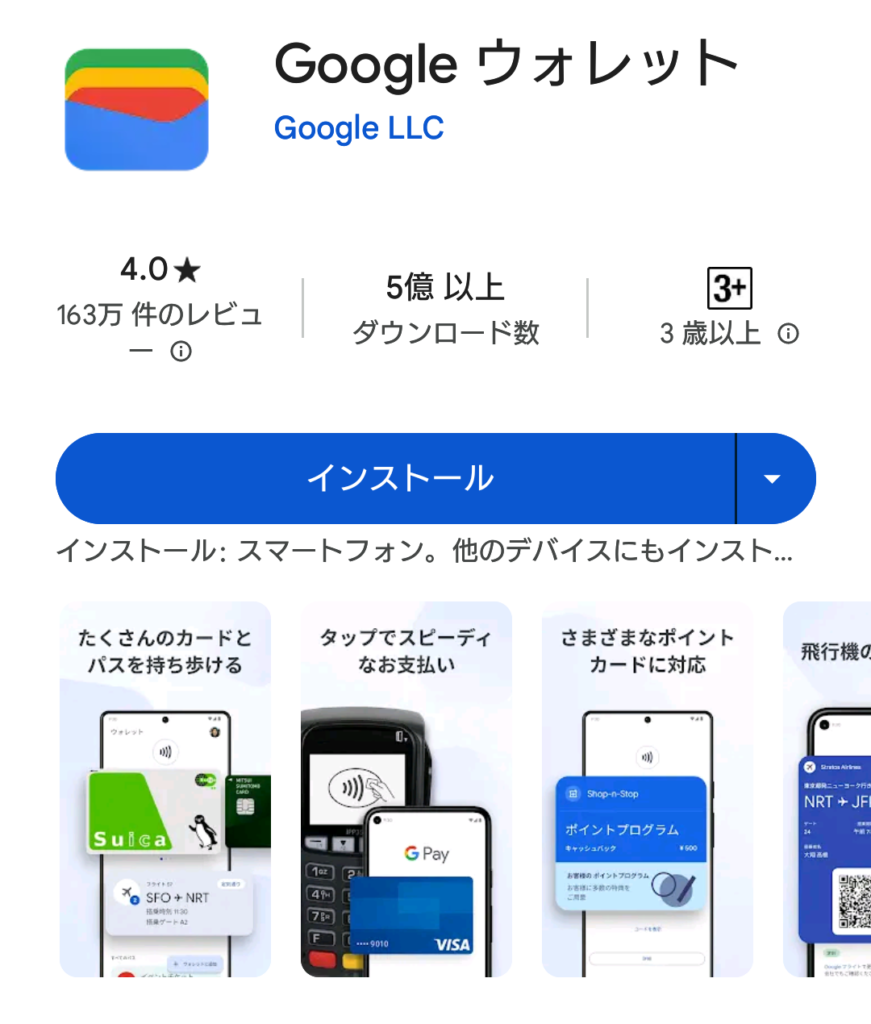
場合によっては、すでにインストールされていることもあります。
決済方法を登録する
GoogleアカウントでGoogle ウォレットにログイン後、対応している決済サービスのなかから、使用する電子マネーやカード情報を登録しましょう。
例えば、りそなデビットカード(Visa)を使う場合は、アプリの「支払いカードの追加」から「新しいクレジットカードかデビットカード」を選択します。そのあとにカード情報を入力し、SMSで本人認証をするだけです。
複数のカードや電子マネーを登録しておけば、お会計時に使いたい決済方法を選べます。
ポイントカードを登録する
ポイントカードもGoogle ウォレットに登録すると便利です。ポイントカード登録の際は、まずアプリを立ち上げ「ウォレットに追加」の項目をタップします。
表示された一覧からポイントカードをタップすると、登録可能なカード名が表示されます。dポイント、Pontaカード、Tカードなどのアカウントにログインしたり既存のカードをスキャンしたりして、登録します。
また、前述したカード以外には、以下のようなポイントカードも登録可能です。
- 楽天ポイントカード
- ニトリ
- イオン
- マツモトキヨシ
- スギ薬局
- ヨドバシカメラ
- ドン・キホーテ
- ユニクロ など
※Google Pay のご利用には、Google ウォレット アプリのダウンロードが必要になります。
VポイントPayアプリのホーム画面の「Apple Pay・ Google ウォレット」のボタンから、お支払いの設定を行ってください。
設定方法
Vpassアプリから設定しよう!
以下の3つのSTEPで設定完了!
一部のカードでは、 Google Pay でVisaのタッチ決済がご利用いただけません。
Google Pay iD の有効期限は5年です。
iDをご利用いただいている方は、ご自身で再度ご登録をお願いいたします。(Visaをご利用いただいている方は自動で有効期限が更新されます。)
※Google Pay のご利用には、Google ウォレット アプリをインストールする。
「Google Payの設定」をクリック
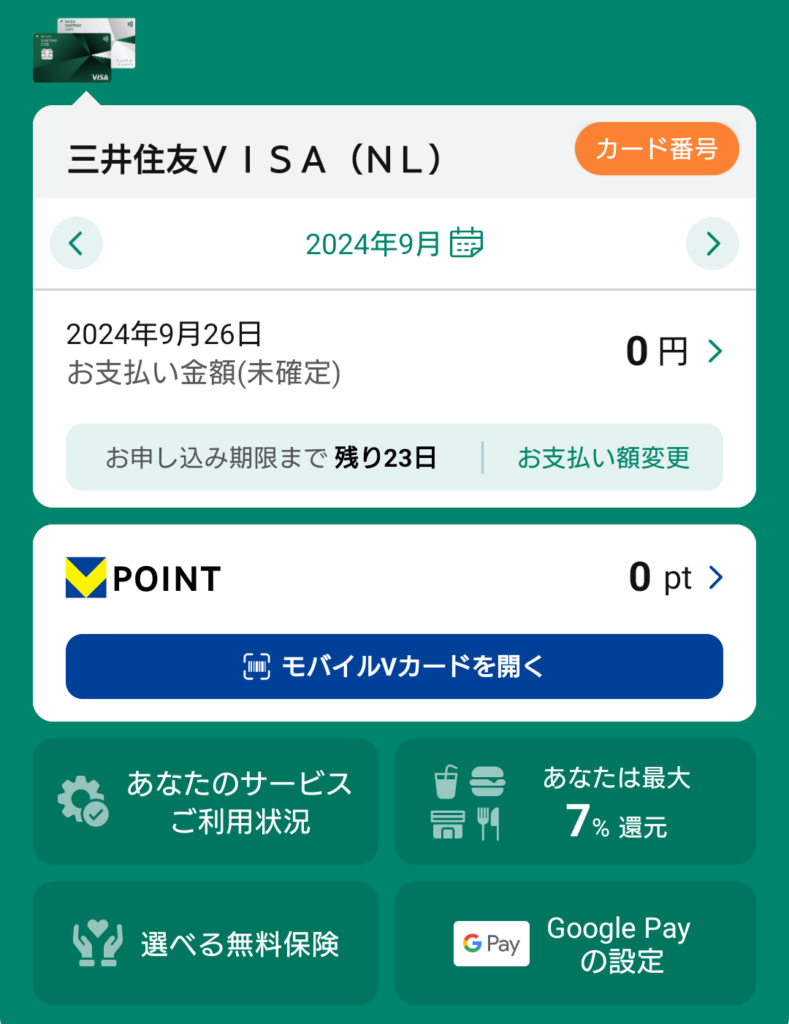
「Payに追加」をクリック
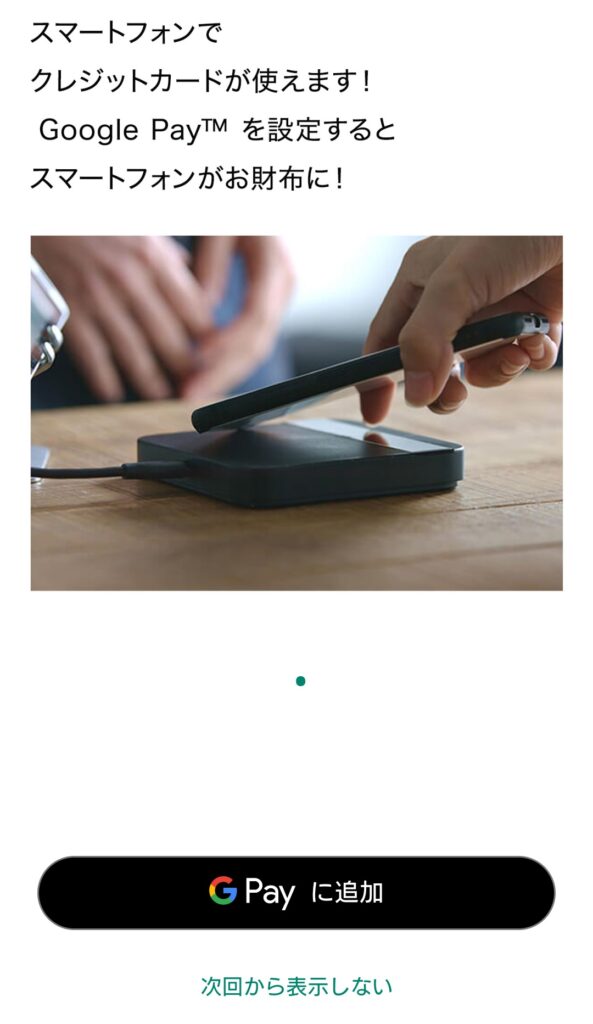
電話番号を入力し、「SMSで認証する」をクリック
SMSに認証コードが届くので、認証コードを入力
「認証コードを確認する」をクリック
請求書住所の確認画面で「次へ」をクリック
規約を下までスクロールして読んだ後、「同意する」をクリック
お支払いする
Visaのタッチ決済、iDマークのあるお店で利用できます。
「クレジットカードで」または「iDで」と伝えてスマホのタッチ決済でお支払いください。
iPhoneをご利用の方は、Apple Payをご利用ください。
店頭でのお買い物
店頭で使う場合は、Visaのタッチ決済やSuicaなど、Google Pay で利用できる電子マネーのいずれかに対応したレジであることが前提です。
まずは、レジに対応している電子マネーのなかから、利用したいものを選びましょう。
例えば、りそなデビットカード(Visa)の場合は「Visaのタッチ決済で」とレジで伝えます。
そのあと、店員が指定する決済端末にスマートフォンをかざします。正常に決済されれば音でお知らせされ、終了です。
アプリを開いたりスマートフォンのロックを解除したりする必要はありません。決済時に店員に伝えるのは「Google Pay 」ではない点に注意しておきましょう。
Webやアプリでの買い物
Webやアプリでのお買い物でも、購入手続き時に「Google Pay 」のロゴがあれば利用可能です。
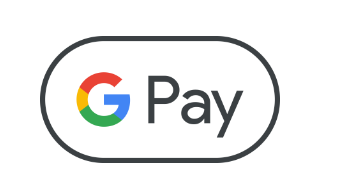
Webページやアプリの手順に従い、支払い方法を選択し、配送先などの情報を入力しましょう。Google Pay を使うことで、カード情報を入力する手間が省け、手続きが簡略化できます。
電車やバスなどの交通機関
Suicaが使える交通機関でも、Google Pay を使って乗車料金が払えます。利用方法はカード型のSuicaと同様に、改札や乗車口に設置されている決済端末にスマートフォンをかざすだけです。
スマートフォンでSuicaの残高確認が簡単にでき、アプリ内で1円単位でのチャージも可能です。
一部交通機関では、VisaやJCB等のタッチ決済を使った乗車料金支払いの実証実験中です。Visaのタッチ決済に対応した改札は、海外ではすでに実用化されており、日本でも今後のさらなる拡大が予想されます。
Google Pay ではSuicaとVisaのタッチ決済の両方が使えるため、交通機関での決済がよりスムーズになることも期待できます。
飛行機の搭乗
JALのみですが、飛行機の搭乗にもGoogle Pay を使用可能です。使用する際は、JAL WebサイトまたはQuiCナビから、搭乗券を登録します。
JAL Webサイトから登録する場合は、予約詳細画面で「Google ウォレットに追加する」をタップし、バーコード画面を表示します。
画面下部にある「スマートフォンに保存」のボタンをタップすると「搭乗券を追加」の画面が表示されるので、画面下部の「追加」をタップすれば登録完了です。
また、QuiCナビから登録する場合は「eチケットお客様控」の項目をタップするとバーコードが表示されます。
その後「Google ウォレットに追加する」をタップすると、「搭乗券を追加」の画面が表示されるので、「追加」をタップすれば登録完了です。
あとは搭乗の際に、バーコードを読み取り機にかざして利用できます。
コンサートや観劇のチケット
イープラス等で購入したコンサートや観劇のチケットもGoogle Pay で利用できます。Google Pay とQRチケットを事前に連携しておけば、アプリから直接QRチケットを表示できるようになり、当日会場でログイン等のわずらわしさがなく、入場がスムーズになります。
Google Pay との連携は、申込み状況照会からQRコードを表示させ、「Google ウォレットに追加する」をタップするだけで完了します。あとはコンサートや観劇の当日、係員にQRコードを見せるだけで入場可能です。
ポイントカード
Google Pay に追加したポイントカードを使用する際にはアプリを立ち上げ、登録したポイントカード一覧のなかから、使用するカードをタップします。
バーコードが表示されたら、レジでスキャンしてもらうだけで完了です。なお、ポイントカードによっては、アプリを立ち上げずに使用できます。
例えばdポイントカードは、使用しているスマートフォンがNFC対応であれば、読み取り機にかざすだけでポイントを使ったり貯めたりできます。
利用可能なお店
Visaのタッチ決済について
iDが使えるお店
三井住友カードをお持ちでない方へ
三井住友カードがおすすめの理由
カード番号をなくした安全デザイン
カードに番号が印字されていないナンバーレスカードだからセキュリティ面で安心・安全!
カード情報はVpassアプリに集約
カード番号・有効期限などのカード情報は、Vpassアプリで簡単・安全にご確認いただけます!
スマホ決済するとポイント最大7%還元
対象のコンビニ・飲食店にてスマホのタッチ決済をするとポイント最大7%還元!(※1)